Учетные записи связаны с использованием неявных потоков кода авторизации и неявных потоков OAuth 2.0, являющихся отраслевым стандартом. Ваша служба должна поддерживать конечные точки авторизации и обмена токенами, совместимые с OAuth 2.0.
在隐式流程中,Google 会在用户的浏览器中打开您的授权端点。成功登录后,系统会将长期访问令牌返回到 Google。现在,从 Google 发送的每个请求中都包含此访问令牌。
在授权代码流程中,您需要两个端点:
授权端点 - 向尚未登录的用户显示登录界面。授权端点还会创建一个短期授权代码,用于记录用户针对所请求的访问权限的同意情况。
令牌交换端点,负责两种交换类型:
- 将授权代码交换为长期刷新令牌和短期访问令牌。这种交换会在用户完成帐号关联流程时进行。
- 将长期有效的刷新令牌交换为短期访问令牌。当 Google 需要新的访问令牌时,由于此令牌已过期,因此出现这种交换。
选择 OAuth 2.0 流程
虽然隐式数据流的实现过程更简单,但 Google 建议隐式数据流签发的访问令牌永远不会过期。这是因为在令牌随隐式流程过期后,用户被迫再次关联自己的帐号。出于安全考虑,如果您需要令牌过期,我们强烈建议您改为使用授权代码流程。
设计准则
本部分将介绍针对 OAuth 关联流程托管的用户屏幕的设计要求和建议。在由 Google 的应用调用后,您的平台会向用户显示“登录 Google”页面和帐号关联屏幕。用户同意关联帐号后,会被重定向回 Google 的应用。
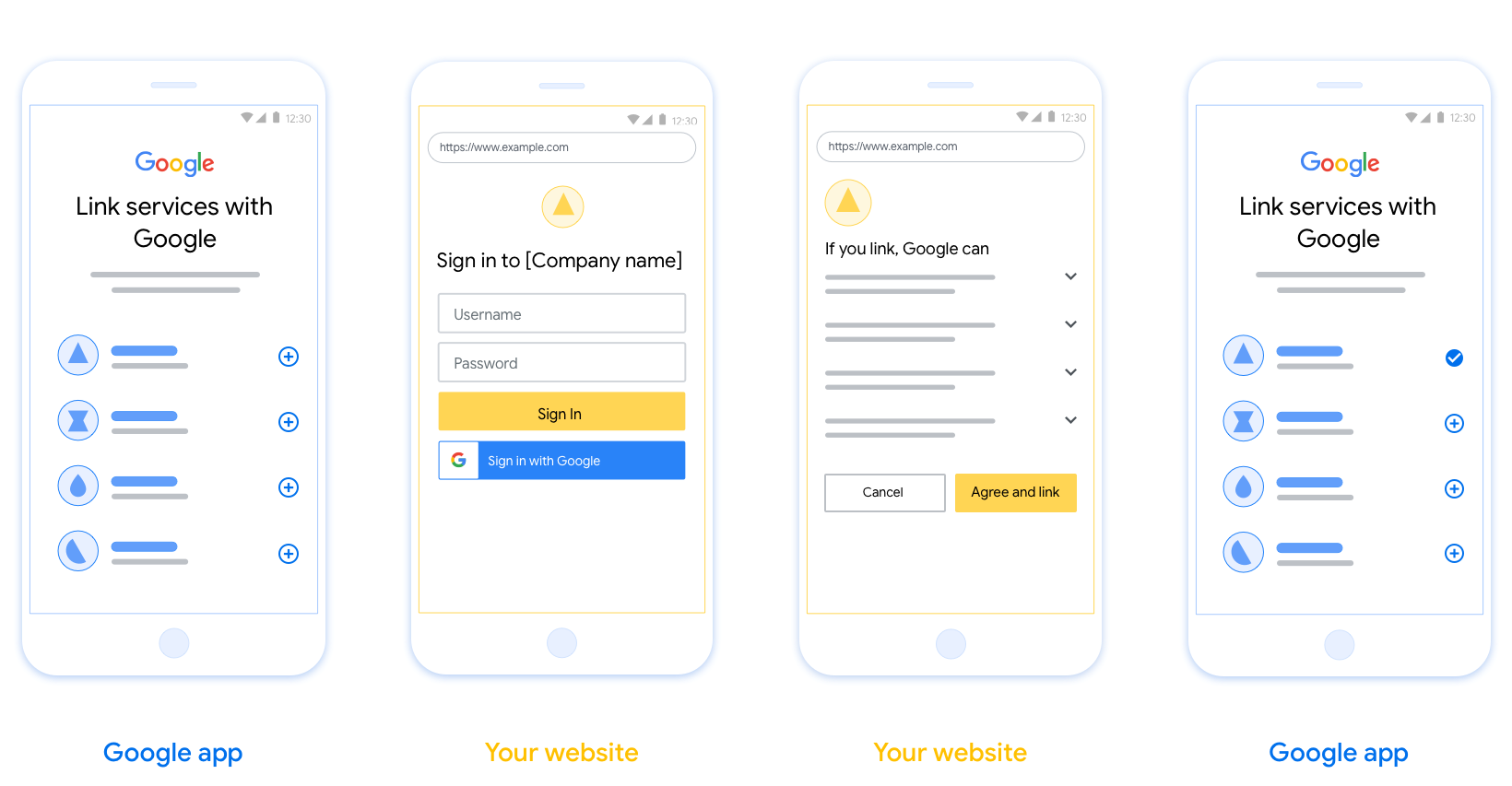
要求
- 您必须告知用户该用户帐号将与 Google 关联,而不是与特定 Google 产品(例如 Google Home 或 Google 助理)关联。
建议
建议您执行以下操作:
显示 Google 的隐私权政策。在同意屏幕上添加指向 Google 隐私权政策的链接。
要共享的数据。使用简洁明了的语言向用户说明他们的 Google 需要哪些数据以及为何收集这些数据。
明确的号召性用语。在同意屏幕上提供明确的号召性用语,例如“同意并关联”。这是因为用户需要了解他们需要与 Google 共享哪些数据,才能关联帐号。
能够取消。如果用户不关联,则可以提供返回或取消的方式。
清除登录流程。确保用户有明确的登录 Google 帐号的方法,例如用户名和密码字段或使用 Google 帐号登录字段。
能够解除关联。为用户提供解除关联的机制,例如他们在平台上的帐号设置网址。或者,您也可以添加指向 Google 帐号的链接,以便用户可以管理关联的帐号。
能够更改用户帐号。推荐一种供用户切换帐号的方法。如果用户往往拥有多个帐号,这一点尤其有用。
- 如果用户必须关闭同意屏幕才能切换帐号,请向 Google 发送一个可恢复错误,以便用户通过 OAuth 关联和隐式流程登录所需帐号。
添加徽标。在同意屏幕上显示公司徽标。 根据样式指南放置徽标。如果您还希望显示 Google 的徽标,请参阅徽标和商标。
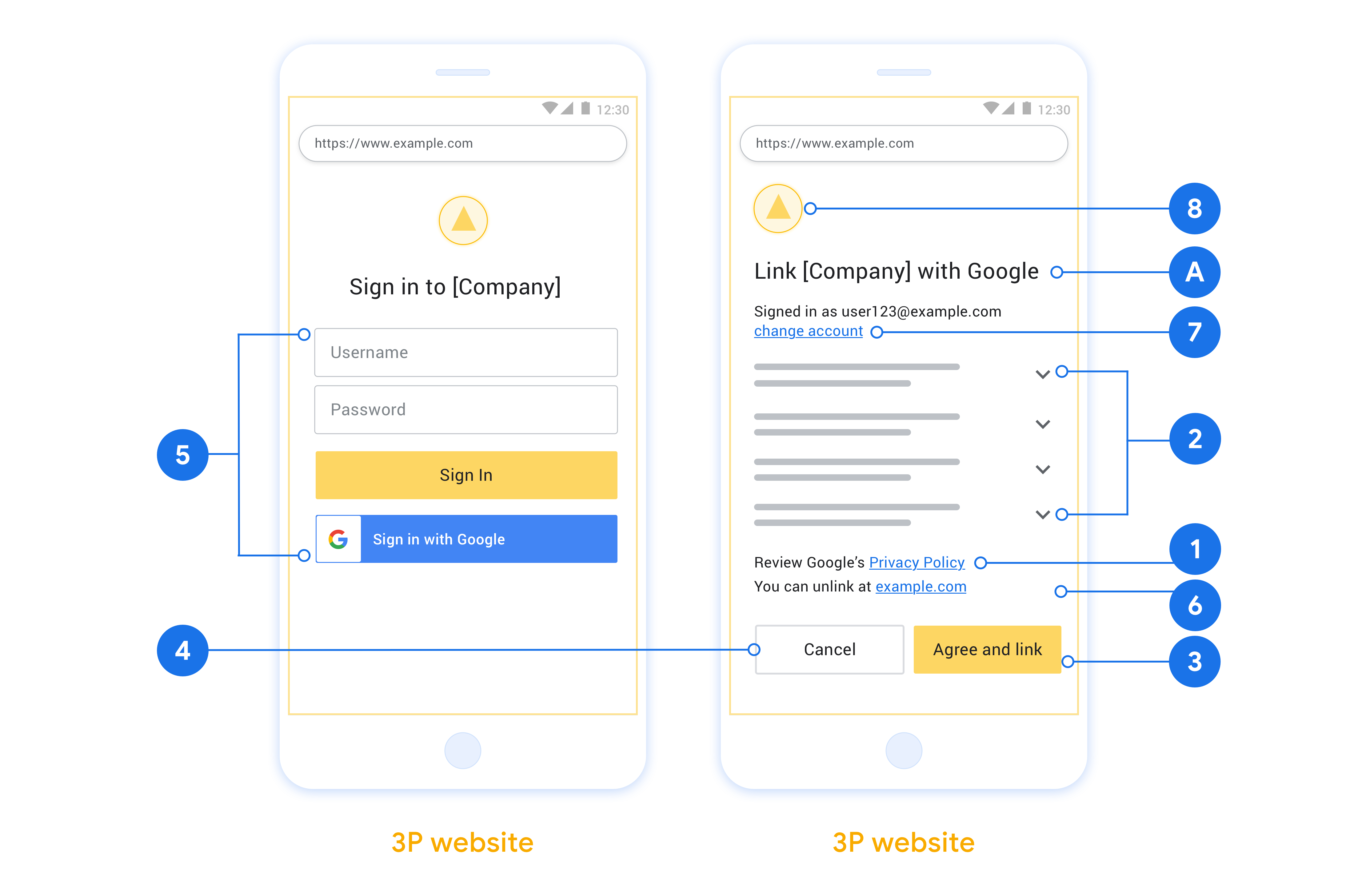
Создать проект
Чтобы создать проект для использования привязки аккаунтов:
- Go to the Google API Console.
- Нажмите Создать проект .
- Введите имя или примите сгенерированное предложение.
- Подтвердите или отредактируйте оставшиеся поля.
- Нажмите Создать .
Для просмотра идентификатора вашего проекта:
- Go to the Google API Console.
- Найдите свой проект в таблице на целевой странице. Идентификатор проекта отображается в столбце идентификаторов .
Настройте экран согласия OAuth
Процесс привязки учетной записи Google включает в себя экран согласия, на котором пользователям сообщается, какое приложение запрашивает доступ к их данным, какие данные они запрашивают и какие условия применяются. Прежде чем создавать идентификатор клиента Google API, вам необходимо будет настроить экран согласия OAuth.
- Откройте страницу экрана согласия OAuth консоли API Google.
- При появлении запроса выберите только что созданный проект.
На странице «Экран согласия OAuth» заполните форму и нажмите кнопку «Сохранить».
Имя приложения: имя приложения, запрашивающего согласие. Имя должно точно отражать ваше приложение и соответствовать имени приложения, которое пользователи видят в других местах. Название приложения будет показано на экране согласия на привязку учетной записи.
Логотип приложения: изображение на экране согласия, которое поможет пользователям узнать ваше приложение. Логотип отображается на экране согласия на привязку учетной записи и в настройках учетной записи.
Электронная почта поддержки: чтобы пользователи могли связаться с вами и задать вопросы о своем согласии.
Области для API Google. Области позволяют вашему приложению получать доступ к личным данным Google вашего пользователя. Для варианта использования привязки учетной записи Google достаточно области по умолчанию (электронная почта, профиль, openid), вам не нужно добавлять какие-либо конфиденциальные области. Обычно рекомендуется запрашивать области постепенно, в тот момент, когда требуется доступ, а не заранее. Узнайте больше .
Авторизованные домены. Чтобы защитить вас и ваших пользователей, Google разрешает использовать авторизованные домены только приложениям, которые проходят аутентификацию с помощью OAuth. Ссылки ваших приложений должны размещаться на авторизованных доменах. Узнайте больше .
Ссылка на домашнюю страницу приложения: Домашняя страница вашего приложения. Должен быть размещен на авторизованном домене.
Ссылка на политику конфиденциальности приложения: отображается на экране согласия на привязку учетной записи Google. Должен быть размещен на авторизованном домене.
Ссылка на Условия использования приложения (необязательно): должна быть размещена в авторизованном домене.
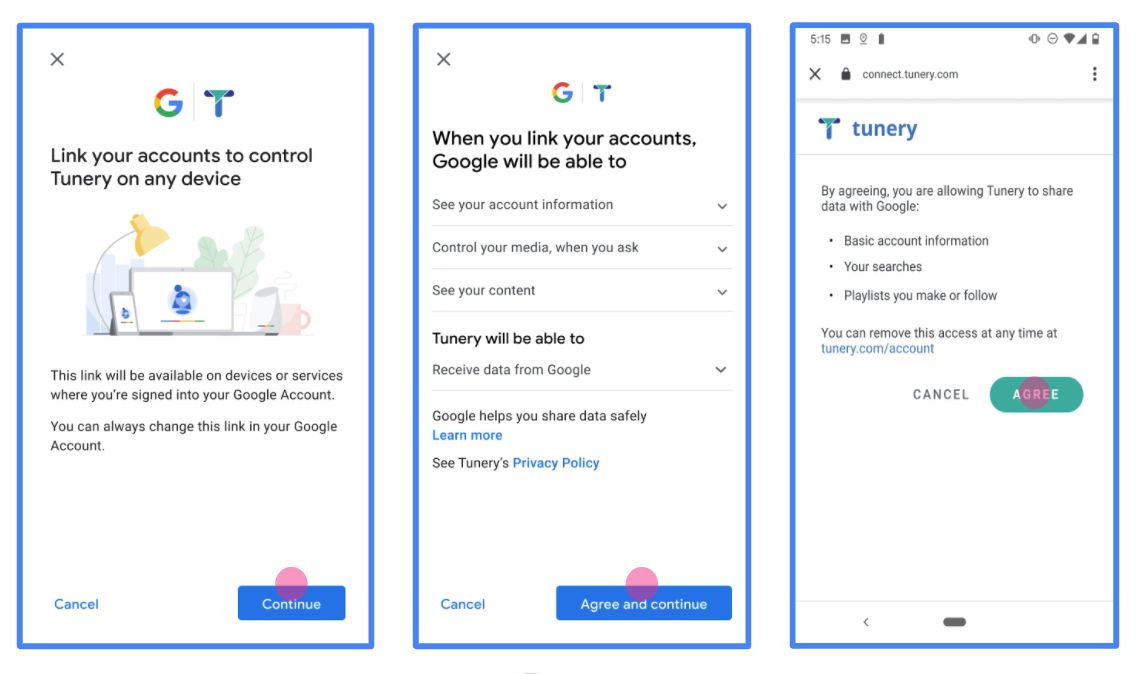
Рисунок 1 . Экран согласия на привязку учетной записи Google к вымышленному приложению, Tunery
Проверьте «Статус проверки». Если ваше приложение требует проверки, нажмите кнопку «Отправить на проверку», чтобы отправить заявку на проверку. Подробную информацию см. в требованиях к проверке OAuth .
Внедрите свой сервер OAuth
授权码流的的OAuth 2.0服务器实现由两个端点,通过HTTPS,你的服务使可用的。第一个端点是授权端点,它负责查找或获得用户对数据访问的同意。授权端点向尚未登录的用户显示登录 UI,并记录对请求访问的同意。第二个端点是令牌交换端点,用于获取加密字符串,称为令牌,授权用户访问您的服务。
当 Google 应用程序需要调用您的服务的某个 API 时,Google 会结合使用这些端点来获得您的用户的许可,以代表他们调用这些 API。
Google发起的一次OAuth 2.0授权码流会话流程如下:
- Google 在用户的浏览器中打开您的授权端点。如果流程在 Action 的纯语音设备上开始,Google 会将执行转移到手机。
- 用户登录(如果尚未登录)并授予 Google 使用您的 API 访问其数据的权限(如果他们尚未授予权限)。
- 您的服务创建一个授权码,并返回给谷歌。为此,请将用户的浏览器重定向回 Google,并将授权代码附加到请求中。
- 谷歌发送授权代码,您的令牌交换终结,从而验证代码的真实性,并返回一个访问令牌和刷新令牌。访问令牌是一个短期令牌,您的服务接受它作为访问 API 的凭据。刷新令牌是一个长期存在的令牌,Google 可以存储它并在它们到期时使用它来获取新的访问令牌。
- 用户完成帐户关联流程后,从 Google 发送的每个后续请求都包含一个访问令牌。
处理授权请求
当您需要使用 OAuth 2.0 授权代码流执行帐户关联时,Google 会将用户发送到您的授权端点,并发送一个包含以下参数的请求:
| 授权端点参数 | |
|---|---|
client_id | 您分配给 Google 的客户 ID。 |
redirect_uri | 您向其发送对此请求的响应的 URL。 |
state | 传递回 Google 的簿记值在重定向 URI 中保持不变。 |
scope | 可选:以空格分隔的集合,其指定谷歌正在请求授权的数据范围的字符串。 |
response_type | 要在响应中返回的值的类型。对于的OAuth 2.0授权码流,响应类型总是code 。 |
user_locale | 在谷歌帐户语言设置RFC5646格式,用于本地化用户的首选语言内容。 |
例如,如果您的授权端点可在https://myservice.example.com/auth ,请求看起来像下面这样:
GET https://myservice.example.com/auth?client_id=GOOGLE_CLIENT_ID&redirect_uri=REDIRECT_URI&state=STATE_STRING&scope=REQUESTED_SCOPES&response_type=code&user_locale=LOCALE
对于处理登录请求的授权端点,请执行以下步骤:
- 验证
client_id您分配给谷歌的客户ID匹配,并且该redirect_uri由谷歌为您服务提供的重定向URL匹配。这些检查对于防止授予对意外或配置错误的客户端应用程序的访问权限非常重要。如果你支持多种OAuth 2.0流程的,也确认response_type是code。 - 检查用户是否已登录您的服务。如果用户未登录,请完成服务的登录或注册流程。
- 生成供 Google 用于访问您的 API 的授权代码。授权码可以是任何字符串值,但必须唯一代表用户、token所针对的客户端、授权码的过期时间,并且不能被猜到。您通常会发出大约 10 分钟后过期的授权代码。
- 确认URL指定由
redirect_uri参数有以下形式:https://oauth-redirect.googleusercontent.com/r/YOUR_PROJECT_ID https://oauth-redirect-sandbox.googleusercontent.com/r/YOUR_PROJECT_ID
- 重定向用户的浏览器由指定的URL
redirect_uri参数。当你通过附加重定向包括刚刚生成授权码和原始未修正的状态值code和state参数。以下是所得的URL的一个示例:https://oauth-redirect.googleusercontent.com/r/YOUR_PROJECT_ID?code=AUTHORIZATION_CODE&state=STATE_STRING
处理令牌交换请求
您的服务的令牌交换端点负责两种令牌交换:
- 交换访问令牌和刷新令牌的授权代码
- 交换刷新令牌以获取访问令牌
令牌交换请求包括以下参数:
| 令牌交换端点参数 | |
|---|---|
client_id | 将请求源标识为 Google 的字符串。此字符串必须在您的系统中注册为 Google 的唯一标识符。 |
client_secret | 您在 Google 上为您的服务注册的秘密字符串。 |
grant_type | 被交换的代币类型。这是不是authorization_code或refresh_token 。 |
code | 当grant_type=authorization_code ,这个参数是从您登录或令牌交换终结收到谷歌的代码。 |
redirect_uri | 当grant_type=authorization_code ,该参数是在初始授权请求中使用的URL。 |
refresh_token | 当grant_type=refresh_token ,这个参数是令牌从令牌交换终结收到谷歌的刷新。 |
交换访问令牌和刷新令牌的授权代码
在用户登录并且您的授权端点向 Google 返回一个短期授权代码后,Google 会向您的令牌交换端点发送请求,以交换访问令牌和刷新令牌的授权代码。
对于这些请求,价值grant_type是authorization_code ,和值code是您先前授予给谷歌授权码的值。以下是为访问令牌和刷新令牌交换授权代码的请求示例:
POST /token HTTP/1.1 Host: oauth2.example.com Content-Type: application/x-www-form-urlencoded client_id=GOOGLE_CLIENT_ID&client_secret=GOOGLE_CLIENT_SECRET&grant_type=authorization_code&code=AUTHORIZATION_CODE&redirect_uri=REDIRECT_URI
要为访问Exchange授权码令牌和刷新令牌,您的令牌交换终结响应POST通过执行以下步骤要求:
- 验证该
client_id识别为授权原点,并且所述请求源client_secret预期值相匹配。 - 验证授权码是否有效且未过期,以及请求中指定的客户端 ID 是否与与授权码关联的客户端 ID 匹配。
- 确认URL中指定由
redirect_uri参数是相同的初始授权请求中使用的值。 - 如果您无法验证所有的上述标准,则返回一个HTTP 400错误的请求错误与
{"error": "invalid_grant"}作为身体。 - 否则,使用授权代码中的用户 ID 生成刷新令牌和访问令牌。这些令牌可以是任何字符串值,但它们必须唯一地代表令牌所针对的用户和客户端,并且不能被猜测。对于访问令牌,还要记录令牌的到期时间,通常是您发出令牌后的一个小时。刷新令牌不会过期。
- 返回以下JSON对象在HTTPS响应的主体:
{ "token_type": "Bearer", "access_token": "ACCESS_TOKEN", "refresh_token": "REFRESH_TOKEN", "expires_in": SECONDS_TO_EXPIRATION }
Google 为用户存储访问令牌和刷新令牌,并记录访问令牌的到期时间。当访问令牌过期时,Google 使用刷新令牌从您的令牌交换端点获取新的访问令牌。
交换刷新令牌以获取访问令牌
当访问令牌过期时,Google 会向您的令牌交换端点发送请求,以将刷新令牌交换为新的访问令牌。
对于这些请求,价值grant_type被refresh_token ,和值refresh_token是令牌先前授予谷歌刷新的值。以下是将刷新令牌交换为访问令牌的请求示例:
POST /token HTTP/1.1 Host: oauth2.example.com Content-Type: application/x-www-form-urlencoded client_id=GOOGLE_CLIENT_ID&client_secret=GOOGLE_CLIENT_SECRET&grant_type=refresh_token&refresh_token=REFRESH_TOKEN
要交换令牌的访问令牌刷新,您的令牌交换终结响应POST通过执行以下步骤要求:
- 验证
client_id标识请求起源谷歌,那client_secret预期值相符。 - 验证刷新令牌是否有效,以及请求中指定的客户端 ID 是否与与刷新令牌关联的客户端 ID 匹配。
- 如果您无法验证所有的上述标准,则返回一个HTTP 400错误的请求错误与
{"error": "invalid_grant"}作为身体。 - 否则,使用刷新令牌中的用户 ID 生成访问令牌。这些令牌可以是任何字符串值,但它们必须唯一地代表令牌所针对的用户和客户端,并且它们不能被猜测。对于访问令牌,还要记录令牌的到期时间,通常是在您发出令牌后的一个小时。
- 在 HTTPS 响应的正文中返回以下 JSON 对象:
{ "token_type": "Bearer", "access_token": " ACCESS_TOKEN ", "expires_in": SECONDS_TO_EXPIRATION }
Обработка запросов информации пользователя
UserInfo конечной точкой является OAuth 2,0 защищенный ресурс, возвратные претензии по поводу связанного пользователя. Внедрение и размещение конечной точки userinfo необязательно, за исключением следующих случаев использования:
- Linked входа в аккаунт с Google One Tap.
- Frictionless подписка на AndroidTV.
После того, как маркер доступа был успешно получен из вашей конечной точки маркера, Google отправляет запрос вашей конечной точке userinfo для получения базовой информации профиля о связанном пользователе.
| заголовки запроса конечной точки userinfo | |
|---|---|
Authorization header | Маркер доступа типа Bearer. |
Например, если ваша USERINFO конечная точка доступна на https://myservice.example.com/userinfo , запрос может выглядеть следующим образом :
GET /userinfo HTTP/1.1 Host: myservice.example.com Authorization: Bearer ACCESS_TOKEN
Чтобы ваша конечная точка userinfo могла обрабатывать запросы, выполните следующие действия:
- Извлеките токен доступа из заголовка авторизации и верните информацию для пользователя, связанного с токеном доступа.
- Если маркер доступа неверен, возвращает Несанкционированное ошибку HTTP 401 с помощью
WWW-Authenticateзаголовок ответа. Ниже приведен пример ответа ошибки UserInfo:HTTP/1.1 401 Unauthorized WWW-Authenticate: error="invalid_token", error_description="The Access Token expired"
Если 401 Несанкционированные, или любой другой неудачный ответ возвращается ошибка во время процесса , связывающего, ошибка будет неустранимой, извлеченный маркер будет отброшен , и пользователь будет иметь чтобы снова запустить процесс связывания. Если маркер доступа действителен, возврат и HTTP 200 ответ со следующим объектом JSON в теле ответа HTTPS:
{ "sub": "USER_UUID", "email": "EMAIL_ADDRESS", "given_name": "FIRST_NAME", "family_name": "LAST_NAME", "name": "FULL_NAME", "picture": "PROFILE_PICTURE", }Если ваша USERINFO конечная точка возвращает ответ успех HTTP 200, извлеченный маркер и претензии зарегистрированы на Google пользователя учетная запись.ответ конечной точки userinfo subУникальный идентификатор, который идентифицирует пользователя в вашей системе. emailЭлектронный адрес пользователя. given_nameДополнительно: Имя пользователя. family_nameДополнительно: Фамилия пользователя. nameДополнительно: Полное имя пользователя. pictureДополнительно: Рисунок профиля пользователя.
Проверка вашей реализации
Вы можете проверить свою реализацию с помощью Playground OAuth 2.0 инструмента.
В инструменте проделайте следующие шаги:
- Нажмите Конфигурация , чтобы открыть окно настройки OAuth 2.0.
- В поле потока OAuth, выберите на стороне клиента.
- В поле OAuth Endpoints, выберите Custom.
- Укажите конечную точку OAuth 2.0 и идентификатор клиента, назначенный Google, в соответствующих полях.
- В разделе Шаг 1, не выбирайте области Google. Вместо этого оставьте это поле пустым или введите область действия, действительную для вашего сервера (или произвольную строку, если вы не используете области действия OAuth). Когда вы закончите, нажмите Авторизовать API.
- В секциях Шаг 2 и Шаг 3, пройти через поток OAuth 2.0 и убедитесь , что каждый шаг работает как задумано.
Вы можете проверить свою реализацию с помощью учетной записи Google Linking Демо инструмент.
В инструменте проделайте следующие шаги:
- Нажмите для входа в систему с помощью кнопки Google.
- Выберите учетную запись, которую вы хотите связать.
- Введите идентификатор службы.
- При желании введите одну или несколько областей, для которых вы запрашиваете доступ.
- Нажмите кнопку Пуск Demo.
- При появлении запроса подтвердите, что вы можете согласиться, и отклоните запрос на установление связи.
- Подтвердите, что вы перенаправлены на свою платформу.
